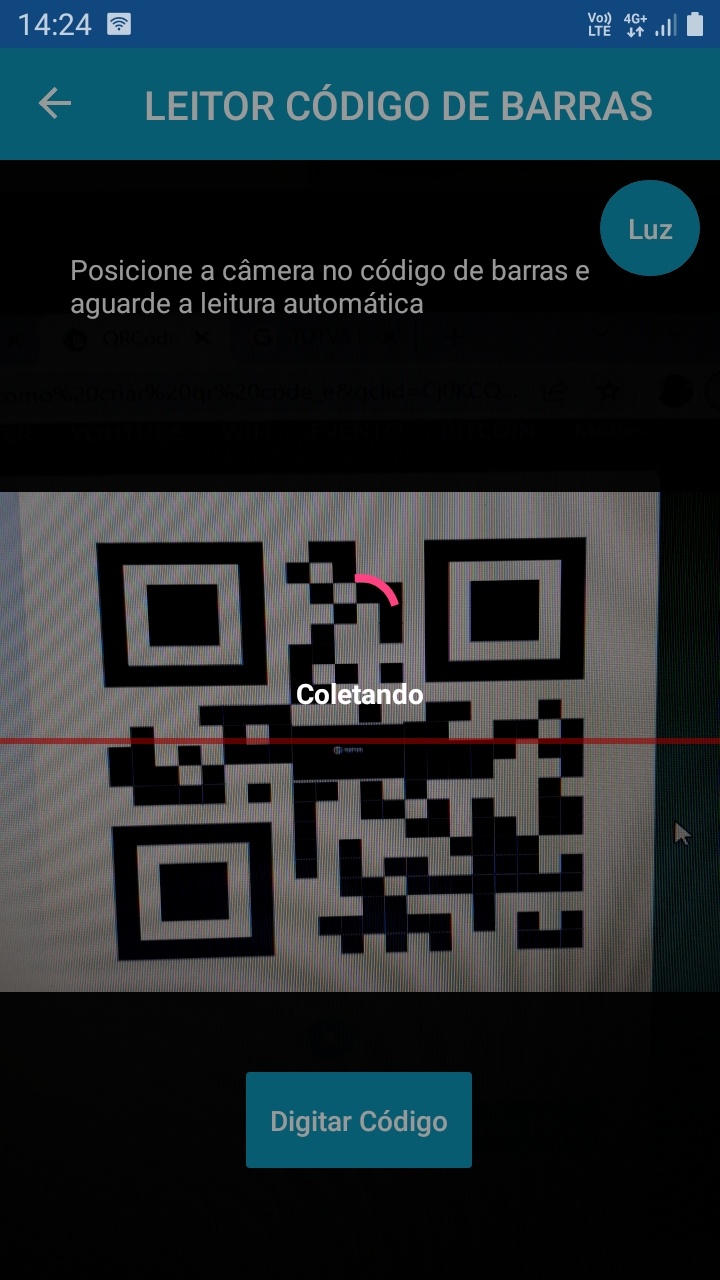...
| Informações |
|---|
| title | Detalhes do inventário |
|---|
|
|
| Expandir |
|---|
| title | Leitura do código de barras |
|---|
|
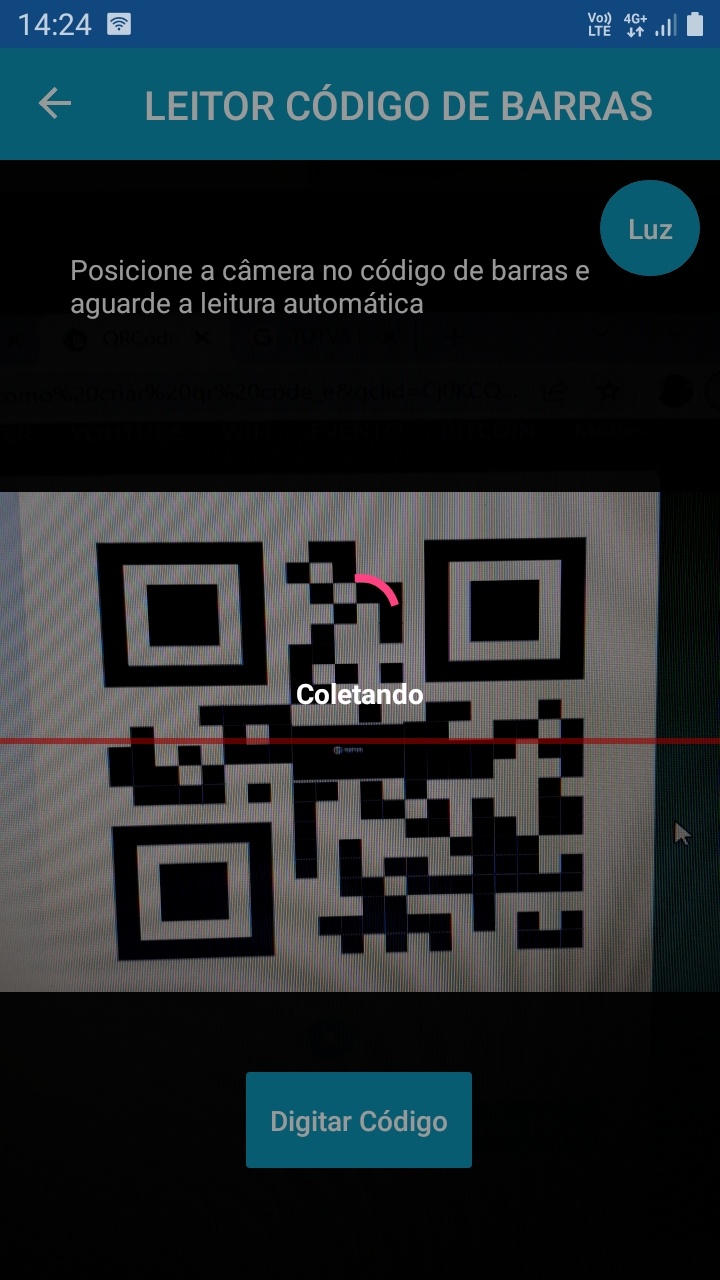 Image Added Image Added Image Added Image Added
|
Caso seja necessário, pode ser acionado o flash do celular para facilitar a leitura do coletor através do botão 'Luz'.
| Informações |
|---|
Atenção: Caso a qualidade da câmera do celular seja baixa, a leitura de código pode ser lenta. Aguarde ou tente coletar de uma distância maior para que o foco seja reajustado. Image Removed Image Removed |
Ao coletar será exibido uma mensagem informando o status do patrimônio (Bem coletado com sucesso, Bem pertence a outro local ou Bem não encontradonovo) e na lista de patrimônios do inventário o status do bem patrimônio também será alterado de acordo com a coleta. Caso o patrimônio já tenha sido coletado, será mostrado o status "Patrimônio x já coletado."
| Expandir |
|---|
|
 Image Added Image Added  Image Added Image Added
|
Quando o Bem item não for encontrado, uma nova janela irá permitir cadastrar o código o barras ou cadastras os detalhes desse bem., será solicitado confirmação para cadastrar ou não o item novo no inventário que está sendo coletado.
Caso escolha cadastra-lo, será possível também inserir mais detalhes sobre este item novo. Este novo patrimônio será exibido na lista de patrimônios para conferência.
Caso não, o item será ignorado.
| Expandir |
|---|
| title | Coleta de patrimônio não existente |
|---|
|
 Image Added Image Added
|
Caso necessário apenas cadastrar o código de barras, uma mensagem será exibida informando que foi cadastrado com sucesso.
Caso necessário cadastrar os detalhes deste item, uma nova tela será exibida, nela é possível cadastrar os dados, continuar a coleta ou acessar a página inicial. Estes dados cadastrados podem ser consultados nos detalhes do patrimônio, acesse o link abaixo para mas informações.
| Expandir |
|---|
| title | Cadastro de detalhes |
|---|
|
 Image Added Image Added  Image Added Image Added
|
| Informações |
|---|
| title | Detalhes do patrimônio |
|---|
|
|
| Expandir |
|---|
|
 Image Removed Image Removed Image Removed Image Removed Image Removed Image Removed |
Caso ao realizar a leitura do código de barras, não seja possível ler por conta das condições da etiqueta por exemplo, na tela de leitura tem a opção de Digitar o código de barras e assim realizar a coleta.
Observação: Este campo de código de barras é livre (código de barra pode ser formado com letras e números) e deve possuir no mínimo 5 caracteres.
Para isso basta preencher o número código e assim a coleta será feita normalmente seguindo os mesmos padrões da coleta feita por leitura automática.
Como forma de auxílio o código de barras é sugerido com base nos patrimônios existentes no inventário que está sendo coletado, assim basta selecionar aquele que precisa coletar.
| Expandir |
|---|
| title | Digitar código de barras |
|---|
|
 Image Added Image Added  Image Added Image Added
|
Após a coleta de todos os patrimônios do inventário, será exibido automaticamente uma nova tela com a possibilidade de finalizar o inventário. Caso queira finalizar a qualquer momento, será possível fazer isso no detalhamento do inventário, após confirmação.
| Expandir |
|---|
| title | Finalizar Inventário |
|---|
|
 Image Added Image Added Image Added Image Added
|
| Aviso |
|---|
|
Ao finalizar um inventário, não será possível fazer alterações no mesmo. Image Removed Image Removed |